In der heutigen Zeit ist Datensicherheit wichtiger denn je. Und da wir in einem anderen Beitrag mit dem Titel „SQL Server: Verschlüsselte Backups erstellen“ (www.access-im-unternehmen.de/1450) ein Zertifikat erstellen, das wir irgendwo sicher beherbergen müssen, stellen wir im vorliegenden Beitrag einmal eine Methode vor, wie wir Zertifikate und Kennwörter sicher speichern können. Keepass ist ein Open Source-Password-Safe. Das heißt, dass darin Kennwörter und Zertifikate abgelegt werden können, an die man nur herankommt, wenn man das Kennwort zu diesem Password-Safe kennt. Der Password-Safe liegt auf der lokalen Festplatte. Wir wir Keepass herunterladen, installieren und nutzen, beschreiben wir in diesem Beitrag.
Sind Kennwörter noch nötig?
Die erste Frage ist, ob man überhaupt noch Kennwörter benötigt. Es gibt mittlerweile verschiedene alternative Möglichkeiten, sich zu authentifizieren – beispielsweise beim Onlinebanking über das Bestätigen des Zugriffs über eine App oder bei Webseiten oder Apps wie Facebook et cetera, wo man sich ein Kennwort über eine sogenannte Authenticator-App generieren lässt. Es gibt allerdings noch sehr viele Anwendungen, wo echte Kennwörter benötigt werden – und andere Elemente zur Gewährleistung der Sicherheit wie beispielsweise Zertifikate. Deshalb schauen wir uns in diesem Beitrag die Möglichkeiten zum Speichern von Kennwörtern an.
Eines für alle – alle für eines
Kennwörter sind eine sensible Angelegenheit. Es gibt verschiedene Herangehensweisen, die sich zunächst in der Anzahl der verschiedenen verwendeten Kennwörter unterscheiden:
- Man verwendet für alles das gleiche Kennwort (sehr unsicher – wenn jemand ein Kennwort herausfindet, kann er auf alle anderen kennwortgeschützten Bereiche zugreifen).
- Man verwendet unterschiedliche Kennwörter (sicherer als die erste Variante, da die anderen Bereiche immer noch geschützt, wenn jemand ein Kennwort herausfindet).
Von leicht bis schwer
Dann gibt es noch Unterschiede bezüglich der Ermittlung der Kennwörter:
- Das Kennwort wird selbst bestimmt.
- Das Kennwort wird durch einen Zufalls-Algorithmus ermittelt.
Letztere Variante ist tendenziell sicherer als das selbstständige Festlegen von Kennwörtern. Das hängt allerdings davon ab, wie die selbst definierten Kennwörter gestaltet sind. Wenn wir diese auf persönlichen Daten wie Initialen, Geburtsdaten et cetera aufbauen, sind die Kennwörter leichter zu erraten als solche, die keine persönlichen Daten enthalten.
Am besten fährt man allerdings mit komplett automatisch generierten Kennwörtern. Der Nachteil: Man kann sich diese in der Regel nicht merken, da diese aus einer ellenlangen Reihe auf Zahlen, Buchstaben und Sonderzeichen bestehen. Und hier kommen Tools zum Speichern von Kennwörtern und anderen Zugangsdaten ins Spiel wie zum Beispiel Keepass.
Keepass herunterladen und installieren
Den kostenlosen Download von Keepass finden wir unter folgendem Link:
https://keepass.info/
Nach dem Herunterladen installieren wir die Datei durch einen Doppelklick auf die .exe-Datei. Auch wenn dort die Installationssprache auf Deutsch eingestellt werden kann, landet nicht automatisch auch die deutsche Version auf dem Rechner – stattdessen erhalten wir die aus Bild 1. Um die deutsche Version zu installieren, besuchen wir die folgende Webseite und wählen die gewünschte Sprache und Version aus:
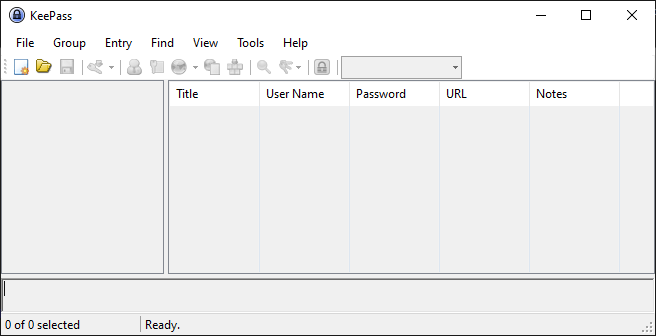
[
Bild 1: Die englischsprachige Benutzeroberfläche von Keepass
https://keepass.info/translations.html
Dies speichert eine Datei beispielsweise namens KeePass-2.54-German.zip auf unserer Festplatte, welche die Sprachdatei namens German.lngx enthält. Diese Datei kopieren wir in das Verzeichnis Languages unterhalb unterhalb des Installationsverzeichnisses von Keepass, zum Beispiel hier:
C:\Program Files\KeePass Password Safe 2\Languages
Danach betätigen wir in Keepass den Befehl View|Change Language… (siehe Bild 2), was einen Dialog zur Auswahl der verfügbaren Sprachdateien öffnet. Hier wählen wir den Eintrag German (Deutsch) aus.
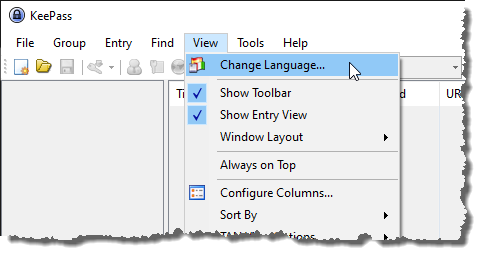
Bild 2: Umstellen der Sprache
Neue Datenbank anlegen
Nun legen wir eine neue Datenbank zum Speichern unserer Kennwörter an. Dazu betätigen wir die Schaltfläche Neue Datenbank. Nach einem Hinweis erscheint ein Dialog, der den Speicherort für die Datenbank abfragt.
Speicherort abhängig von Sicherungsstrategie
Dies ist eine wichtige Entscheidung, die auch mit der Strategie zusammenhängt, die für die Erstellung von Backups dieser Datenbank verwendet wird. Eines steht fest: Sie sollten diese Datenbank nicht auf dem lokalen Rechner anlegen und gleichzeitig keine Sicherungen davon an einer externen Stelle anlegen. In diesem Fall würde ein Crash des Rechners bedeuten, dass Sie nicht mehr an Ihre Kennwörter herankommen. Also sollten Sie, auch wenn Sie sonst keine Sicherung des Rechners anlegen, zumindest für regelmäßige Sicherungen dieser Datei sorgen. Dafür gibt es wieder verschiedene Möglichkeiten, zum Beispiel:
Ende des frei verfügbaren Teil. Wenn Du mehr lesen möchtest, hole Dir ...
den kompletten Artikel im PDF-Format mit Beispieldatenbank
diesen und alle anderen Artikel mit dem Jahresabo
